Современная командная работа в среде программирования невозможна без системы управления версиями кода. Проект, над которым одновременно трудятся больше 5 разработчиков, без подобных программ был бы просто невозможен. На этой странице будет рассмотрен великолепный инструмент используемый разработчиками - GIT. Здесь будет рассказано о командах GIT, о том, как использовать с BitBucket.
Интерфейс BitBacket изменился после написания статьи. Смотрите как работать с BitBucket в новой версии в уроке курса Linux/GIT.
Как управлять различными версиями кода
Чтобы понять степень необходимости использования систем позволяющих управлять различными версиями кода, необходимо рассмотреть процесс работы по созданию сайта. Допустим, у вас есть интересная идея. Вы решили заняться ее реализацией самостоятельно. Вами был взят за основу один из известных фреймворков. С его помощью вы стали воплощать свои мысли в жизнь.
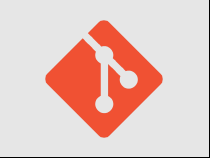
Создав первичный прототип сайта, вы показали его своим знакомым. Все признали проект многообещающим. И один из ваших друзей настолько проникся идеей, что решил финансировать вашу разработку. У вас появились деньги, и вы наняли программиста. Работа пошла вдвое быстрее.
Теперь код пишет два человека. С этой целью через FTP клиент вносятся изменения в программный код сайта, расположенного на тестовом хостинге. Это может вас устраивать и продолжаться долго. Пока в вашей команде не появится третий участник.
В случае необходимости работы над одним и тем же файлом, одному программисту придётся ждать, пока свою работу не закончит другой. Если не соблюдать очередность и работать над текстом одновременно, рано или поздно кто-то затрет изменения, уже внесённые в файл, но не сохранённые. Такая работа становится совсем неэффективной, когда в группе больше чем 3 человека.
Система управления версиями кода поможет исправить ситуацию
Используя подобный инструмент можно не переживать о потере изменений внесенных другими разработчиками. Кроме того вы всегда будете в курсе изменений внесенных членами вашей команды.
Рассмотрим работу систем управления версиями кода на примере программы GIT.
Возможности системы GIT.
Скачайте саму программу по этой ссылке:
https://git-scm.com/downloads
Перед скачиванием необходимо выбрать версию, которая подходит под вашу операционную систему. Наиболее распространенной является Windows. На этом примере мы и рассмотрим процесс установки GIT.
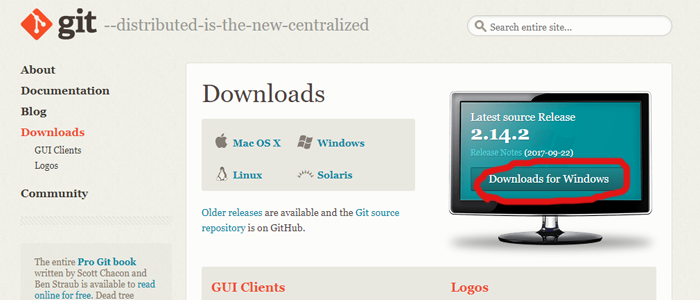
После загрузки программы, кликните мышкой по установочному файлу exe, произведите его запуск, далее нажмите next. Настройки лучше оставить по умолчанию.
При правильном соблюдении последовательности действий, у вас будут установлены две программы: git Bash и еще Git GUI. Стартовые ярлыки программ находятся в папках установки.
Работа с git
Что такое репозитарий git и как его создать.
Репозиторий git выполняет функции хранилища кода. В нем находятся служебные файлы git.
Для создания GIT репозитория, необходимо запустить программу git Bash, которую вы уже установили.
После пуска программы, можно наблюдать такой результат:
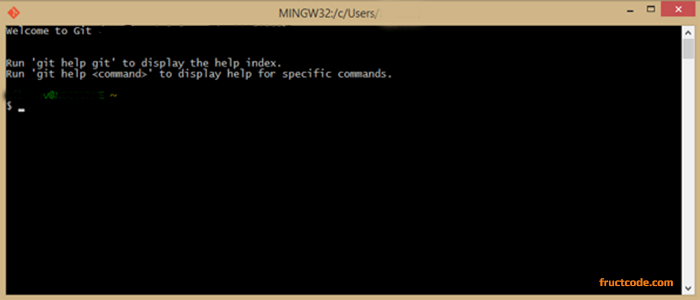
Найдите каталог проекта. Там и будет создаваться репозиторий GIT.
Вот пример возможного пути к каталогу сайта:
C:\xampp\htdocs\fructcode
Для осуществления перехода между папками дается команда cd.
Наберите в командной строке:
cd /c/xampp/htdocs/fructcode
попав в каталог проекта, запускаем git репозиторий.
С этой целью введите команду:
git init
При правильном выполнении действий появится строка:
Initialized empty Git repository in c:/xampp/htdocs/fructcode/.git/
Она и означает успешное создание репозитария GIT.
В корневой папке каталога проекта, можно увидеть появление новой директории каталога git.
Добавление в репозиторий GIT файлов составляющих проект
После создания репозитария необходимо выполнение команды:
git add *
Так как мы просто знакомимся с программой, то и настройки GIT применять мы будем простейшие. В процессе разработки серьезного проекта происходит добавление в репозиторий исключительно необходимых для работы файлов.
При использовании команды git add * происходит загрузка всех файлов проекта. Далее будут рассмотрены усложненные настройки этой программы.
Команда GIT COMMIT
Поместив файловые данные в репозиторий, переходим к созданию Commit.
Этим словом обозначается документирование изменений, вносимых в репозиторий GIT.
Вы можете увидеть такое сообщение:
Fix bug No342 in header
Это сообщение обозначает, что нужно задать имя пользователя и email пользователя GIT.
Вначале задается глобальное имя пользователя, а также email пользователя GIT. Затем идет сам Commit.
Команды, служащие в этих целях:
git config --global user.email [email protected] – команда задающая значение email пользователя.
git config --global user.name "your name" - команда задающая значение имени пользователя.
Создадим первый commit.
Здесь применяется команда:
git commit -m "init project"
При верном выполнении действий должны появиться следующие строки:

Здесь коммит имеет название init project. Необходимо присваивать коммитам названия несущие смысловую нагрузку. Требуйте такого от всей вашей команды разработчиков. Названия со смыслом будут указывать на характер задачи, над которой работает программист.
Команда GIT PUSH
Итак, репозиторий вами подготовлен. На следующем этапе решается задача внесения изменений в виртуальный репозиторий BitBucket, созданный вами ранее. Изменения вносятся при помощи команды git push.
Далее нужно войти в свой аккаунт BitBucket. Выберете ранее созданный репозиторий. Там вы найдете адрес репозитория устанавливаемого на удаленный сервер. Его можно увидеть вверху справа на панели управления программой.
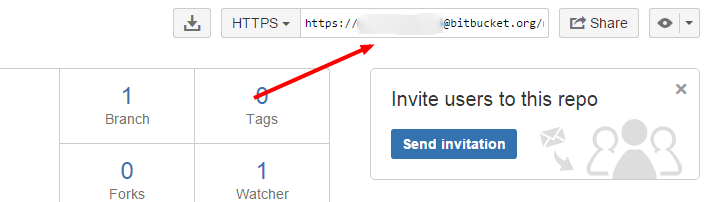
Скопировав адрес, запустите команду:
git remote add origin https://[email protected]/YOURUSER/YOURREP.git
Получив запрос от репозитория bitbucket, далее нужно ввести пароль.
Пройдя в личный кабинет BitBucket, в коммитах можно увидеть свой коммит:
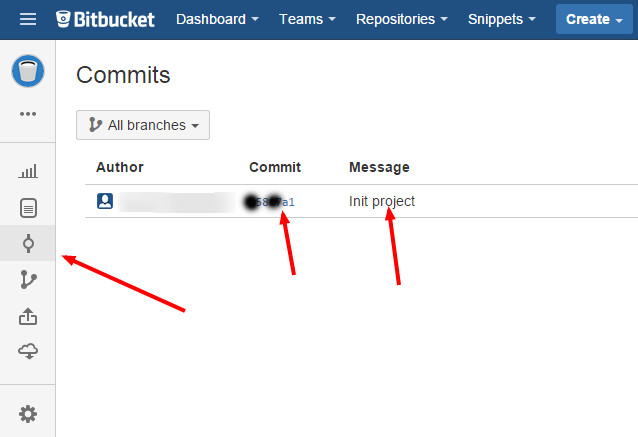
Это окно содержит информацию об изменениях, вносимых в код. Здесь указано, кем он был изменен, а также комментарии к внесённым изменениям. Нажав на кнопку коммита можно просмотреть изменения кода, которые сделал пользователь.
Итог
В результате урока вы поняли принцип создания GIT репозитория, познакомились с рядом простых команд. Дальше вы можете познакомиться с командой git pull и научиться загружать изменения из репозитория на сайт, установленный на локальном сервере.
Научитесь профессионально работать с контролем версий кода GIT по цене чашки кофе.